Thông tin liên hệ
- 036.686.3943
- admin@nguoicodonvn2008.info

Bạn đã bao giờ thấy mình gặp khó khăn khi cố gắng tìm hiểu mức tiêu thụ dung lượng ổ đĩa trên hệ thống Ubuntu của mình chưa? Nếu vậy, bạn sẽ muốn xem lệnh ncdu có thể giúp giải quyết vấn đề này như thế nào.
Dưới đây là cách sử dụng ncdu để kiểm tra mức sử dụng dung lượng ổ đĩa trên Ubuntu và biến việc quản lý dung lượng ổ đĩa trở thành một nhiệm vụ dễ dàng.
Đầu tiên, mở terminal và cập nhật thông tin gói hệ thống của bạn:
sudo apt update

Tiếp theo, cài đặt ncdu trên hệ thống Ubuntu của bạn:
sudo apt install ncdu
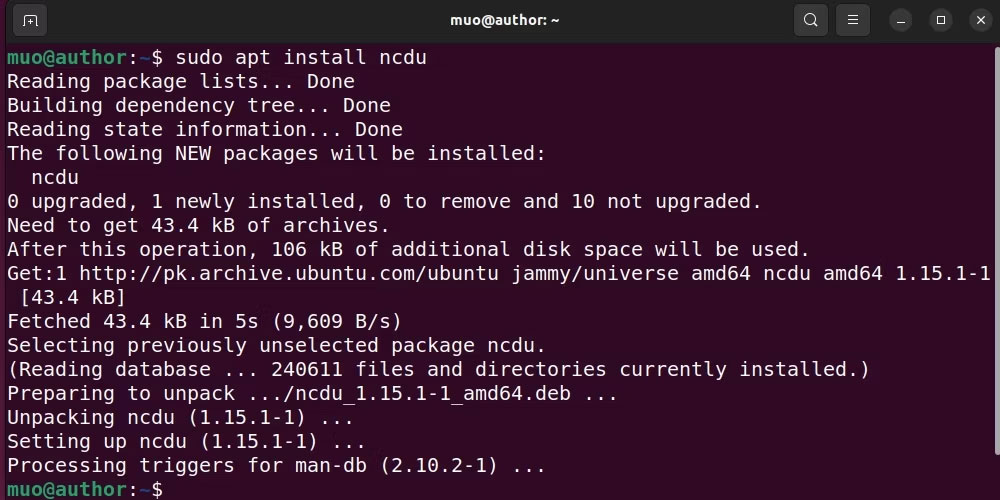
Để kiểm tra xem bây giờ bạn có thể chạy ncdu hay không, chỉ cần hiển thị phiên bản của nó:
ncdu -version

ncdu là một sự thay thế hiện đại cho lệnh du cổ điển. Tiện ích này giúp bạn phân tích việc sử dụng ổ đĩa của bất kỳ thư mục nào.
Hãy cùng khám phá một số trường hợp sử dụng thực tế của lệnh ncdu.
Chạy ncdu mà không có bất kỳ tùy chọn nào sẽ hiển thị cách sử dụng ổ đĩa của thư mục hiện tại:
ncdu
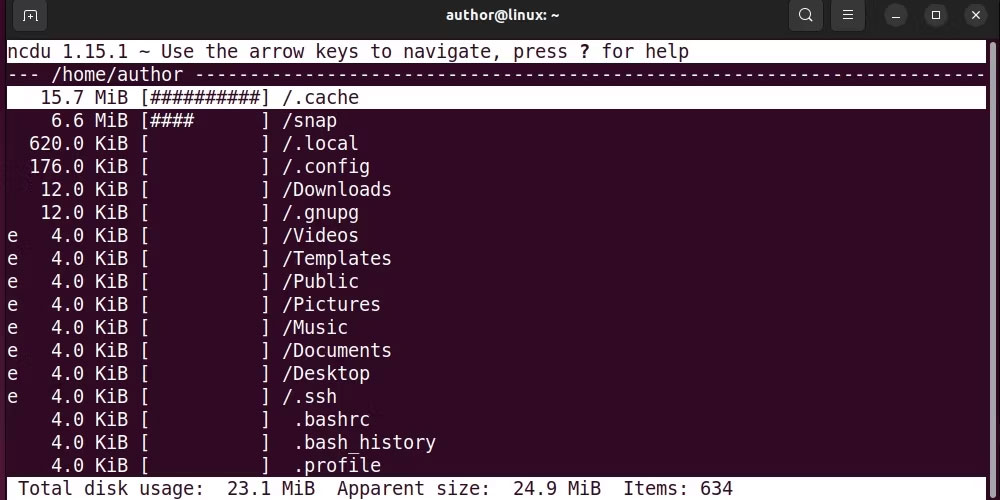
Để chọn thư mục con, bạn có thể sử dụng phím mũi tên lên và xuống. Sau đó, nhấn phím i để kiểm tra thông tin của thư mục con đó như Name, Path, Type, Disk usage và Apparent size:
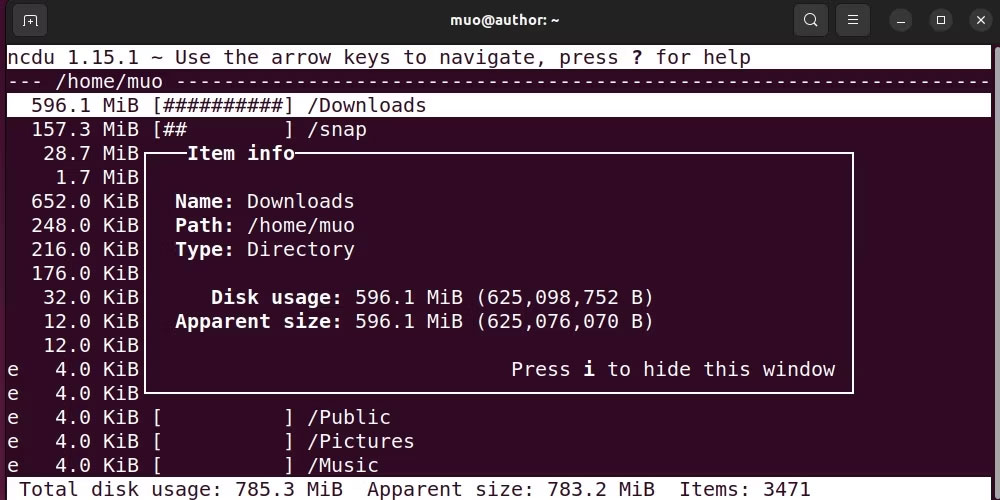
Để điều hướng đến thư mục con đã chọn, chỉ cần nhấn phím mũi tên phải:
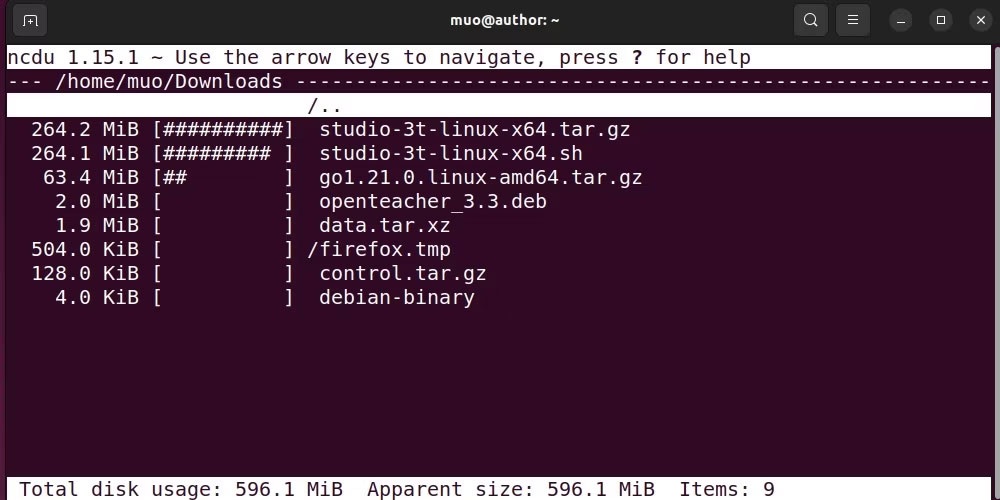
Xem chi tiết sử dụng ổ đĩa có liên quan và nhấn phím mũi tên trái để chuyển về thư mục mẹ.
Để kiểm tra mức sử dụng ổ đĩa của thư mục root, hãy sử dụng tùy chọn -x với dấu gạch chéo lên /.
sudo ncdu -x /
Tùy chọn -x hướng dẫn ncdu chỉ bao gồm các file trên cùng một hệ thống file:
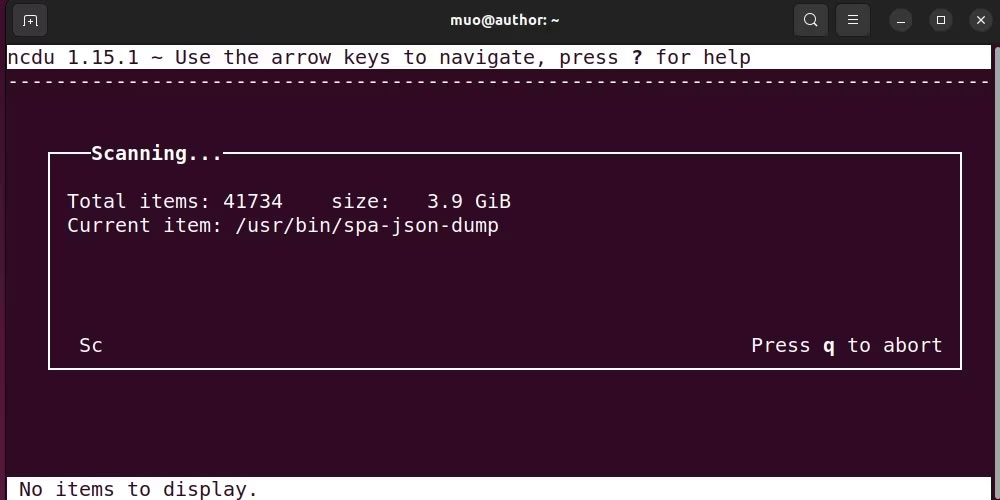
Quá trình quét đang diễn ra sẽ mất vài giây để hoàn tất và sau đó hiển thị kết quả:
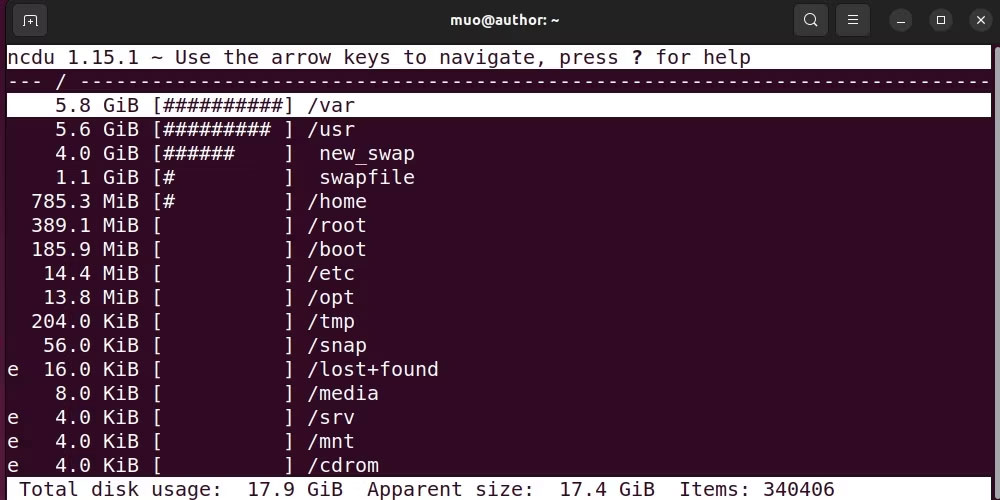
Để trực quan hóa việc sử dụng ổ đĩa của bất kỳ thư mục cụ thể nào, hãy chỉ định đường dẫn tương đối hoặc tuyệt đối, giống như bạn đã làm với thư mục root. Ví dụ:
ncdu ~/snap
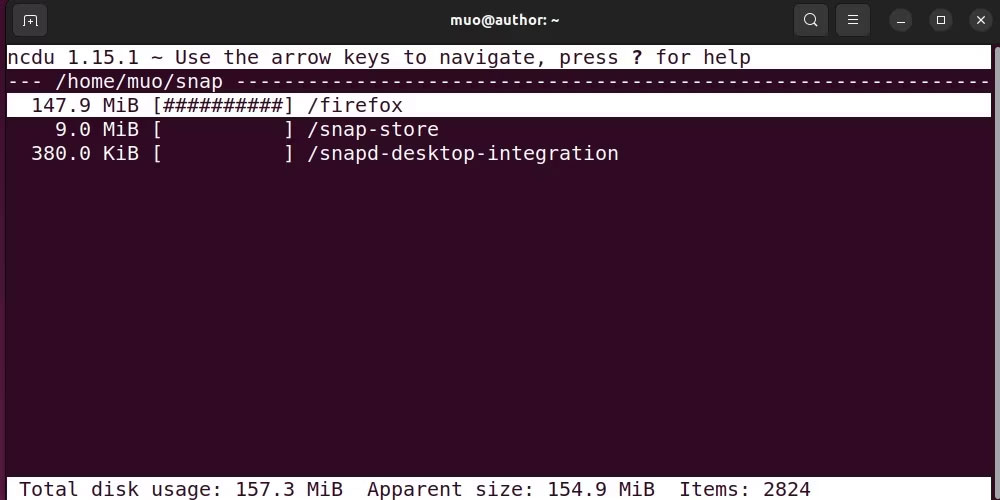
Bằng cách thành thạo ncdu, bạn có thể dễ dàng kiểm tra và quản lý bộ nhớ của mình, điều này giúp trải nghiệm Ubuntu của bạn hiệu quả hơn. Vì vậy, hãy kiểm soát tính hiệu quả và tổ chức hệ thống của bạn, đồng thời triển khai các mẹo này để tận hưởng trải nghiệm Ubuntu được tối ưu hóa hơn bao giờ hết.
Nguồn tin: Quantrimang.com
Ý kiến bạn đọc
Những tin mới hơn
Những tin cũ hơn
 Cách chỉnh độ rộng tự động trên Excel
Cách chỉnh độ rộng tự động trên Excel
 Kiểu dữ liệu trong Python: chuỗi, số, list, tuple, set và dictionary
Kiểu dữ liệu trong Python: chuỗi, số, list, tuple, set và dictionary
 Cách giãn dòng trong Word 2016, 2019, 2010, 2007, 2013
Cách giãn dòng trong Word 2016, 2019, 2010, 2007, 2013
 Cách hiển thị My Computer, This PC trên Desktop của Windows 10
Cách hiển thị My Computer, This PC trên Desktop của Windows 10
 8 tính năng Microsoft Office giúp bạn cắt giảm hàng giờ làm việc
8 tính năng Microsoft Office giúp bạn cắt giảm hàng giờ làm việc
 Cách xem mật khẩu Wifi đã lưu trên Windows
Cách xem mật khẩu Wifi đã lưu trên Windows
 Cách kết nối Google Drive với Grok Studio
Cách kết nối Google Drive với Grok Studio
 Việc chuyển sang Google Public DNS trên router và PC giúp cải thiện tốc độ Internet như thế nào?
Việc chuyển sang Google Public DNS trên router và PC giúp cải thiện tốc độ Internet như thế nào?
 Những bản mod thiết yếu giúp Windows 11 trở nên hữu ích hơn
Những bản mod thiết yếu giúp Windows 11 trở nên hữu ích hơn
 Cách đồng bộ Microsoft Forms với Excel
Cách đồng bộ Microsoft Forms với Excel
 Hướng dẫn tạo theme AI cho Outlook
Hướng dẫn tạo theme AI cho Outlook
 Hàm DATEPART trong SQL Server
Hàm DATEPART trong SQL Server
 Hướng dẫn xem lại nhà cũ trên Google Maps
Hướng dẫn xem lại nhà cũ trên Google Maps
 Tôi từng thương em
Tôi từng thương em
 Cách chèn, viết biểu tượng mũi tên (↑↓←↕↔→↘↗↙↖) trong Word
Cách chèn, viết biểu tượng mũi tên (↑↓←↕↔→↘↗↙↖) trong Word
 Cấu hình Resident Evil Requiem PC
Cấu hình Resident Evil Requiem PC
 Cách tận dụng tab Performance trong Task Manager
Cách tận dụng tab Performance trong Task Manager
 Rời bỏ mối quan hệ bạn bè độc hại
Rời bỏ mối quan hệ bạn bè độc hại
 Hướng dẫn sử dụng Photoshop cho người mới
Hướng dẫn sử dụng Photoshop cho người mới
 Cách sửa lỗi AutoCAD bị giật, lag
Cách sửa lỗi AutoCAD bị giật, lag
